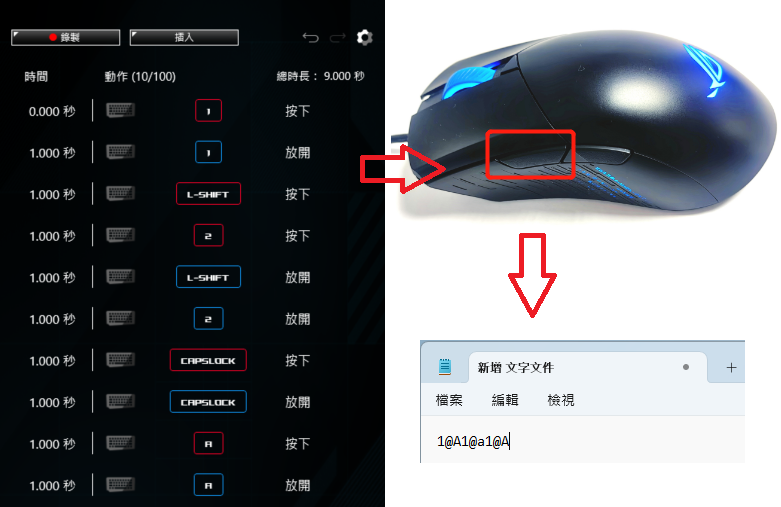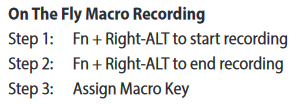| 如何通过Armoury Crate设置键盘鼠标的宏 | 您所在的位置:网站首页 › 鼠标宏要自己设置吗 › 如何通过Armoury Crate设置键盘鼠标的宏 |
如何通过Armoury Crate设置键盘鼠标的宏
|
如何通过Armoury Crate设置键盘鼠标的宏 通过Armoury Crate软件,可以给键盘鼠标设置软件宏,通过自定义的宏,例如键盘按键组合或是鼠标频繁点击等,将复杂的命令或操作简单化。
准备: 在系统下安装Armoury Crate软件,详情请参考 [ASUS Armoury Crate] Armoury Crate 常见问题。
目录: 第一部分:录制自定义宏 第二部分:宏内容修改 第三部分:指定宏到设备 Q&A
第一部分:录制自定义宏 1. Windows系统下点击开始菜单,找到Armoury Crate软件,并点击打开,如下图: 2. 点击Armoury Crate菜单[设备],点击[宏],如下图: 延迟设置:用于设置宏各动作之间的延迟时间,加快或减慢宏运行时间 记录延迟:将延迟时间录制到宏中,例如录制时该动作延迟0.35秒,实际运行该动作时就会延迟0.35秒 固定延迟:设置固定延迟时间,例如设置500毫秒后,每个动作延迟时间均为500毫秒 无延迟:无延迟,设置后每个动作延迟时间均为0.000s 重复设置:用于设置宏重复执行的方式以及重复的次数 触发开关:从按下按键开始,宏开始执行并重复,直到下一次按键按下,至宏当次执行结束 按压开关:按下并按住按键,宏开始执行并重复,直到按键松开,宏执行结束 注意:仅部分设备支持按压模式,详情请参考 [ASUS Armoury Crate] Armoury Crate 宏:按压模式 多次:指定宏重复次数 单次:宏只执行一次即结束 录制延迟设置:用于设置宏录制开始的倒计时 延迟:设置录制倒计时时间,1/3/5秒 无延迟:录制开始前无倒计时 4. 完成宏设置后,点击[确认]保存设置,如下图: 第二部分:宏内容修改 宏录制完成后,可以对录制的内容进行增加,修改,删除等操作。 也可以新增,删除,导入或导出宏配置文件。 1. 在右上角选择需要操作的宏配置文件,如下图: 注意:选择[键盘按键],默认插入动作:单击字母[A]键 选择[鼠标点击],默认插入动作:单击鼠标左键 举例1:插入[键盘按键], 如下图:
第三部分:指定宏到设备 1. 点击Armoury Crate菜单[设备],点击需要指定的设备,如下图: (举例:鼠标ROG GLADIUS III) Q&A: Q1:如果不使用Armoury Crate,能否录制和指派宏? A1:不通过Armoury Crate的宏为设备硬件宏。 只有键盘可以实现,鼠标不支持。 具体方法可以参考键盘官网的快速指导手册。 举例ROG Strix Scope:
Q2:能否实现在PC1上录制宏, 然后应用到PC2上? A2:可以。通过上述第二部分中的第6步创建/修改/删除/导出/汇入宏配置文件的导出功能,将PC1上当前宏导出,然后使用移动存储设备将文件拷贝到PC2上,再通过汇入功能,将PC1上的宏汇入至Armoury Crate中,即可实现。 |
【本文地址】
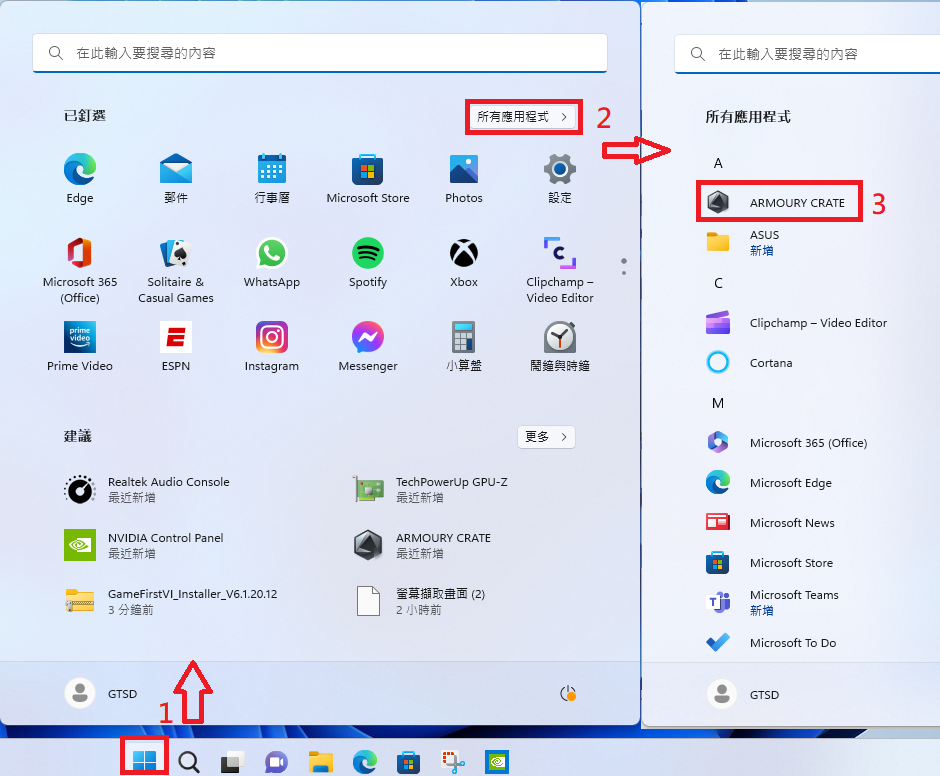
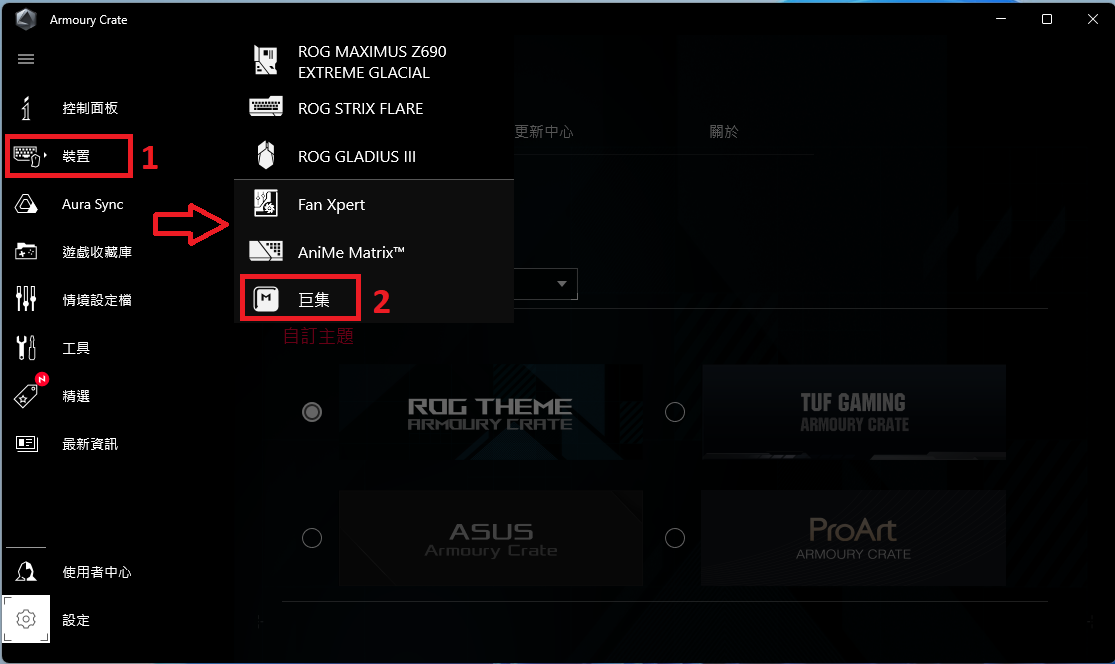 3. 点击中间
3. 点击中间 按键,打开宏[设置]页面,如下图:
按键,打开宏[设置]页面,如下图: 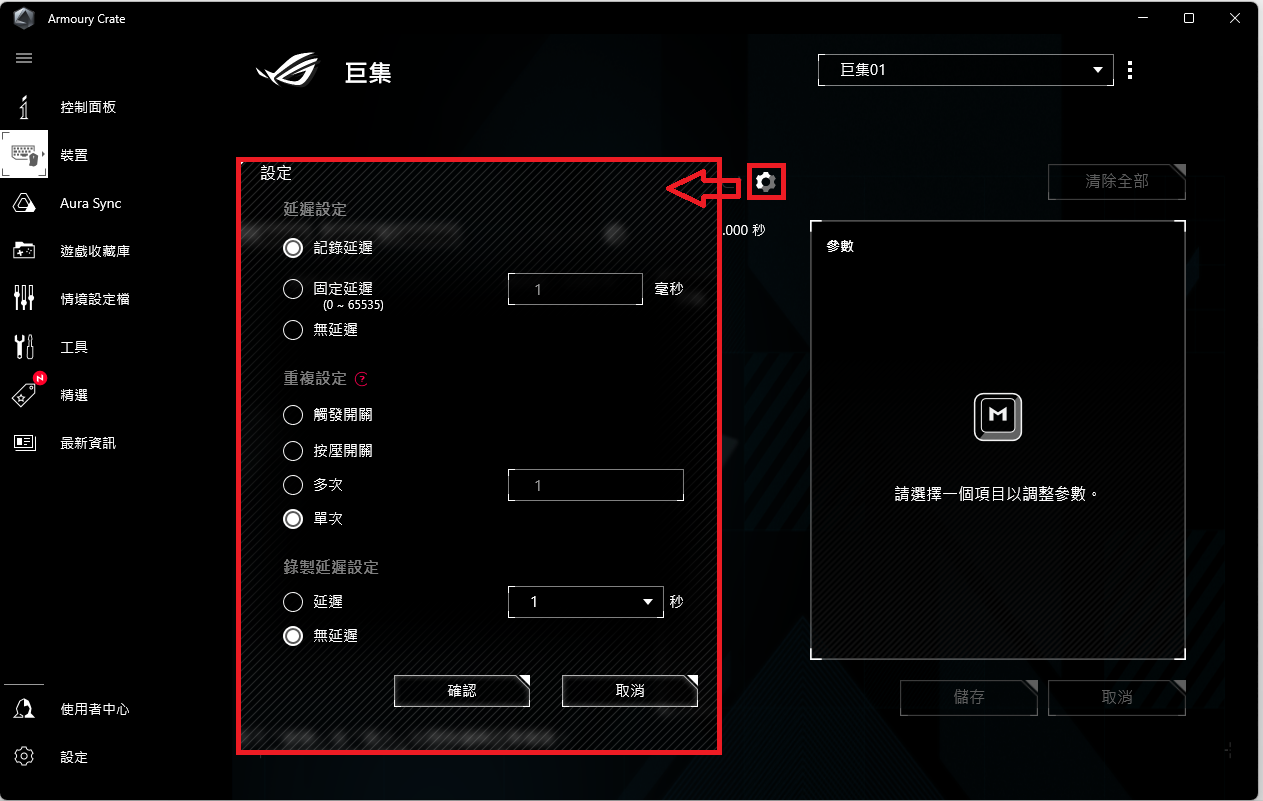 在[设置]页面中,可以根据需要选择延时和重复模式:
在[设置]页面中,可以根据需要选择延时和重复模式: 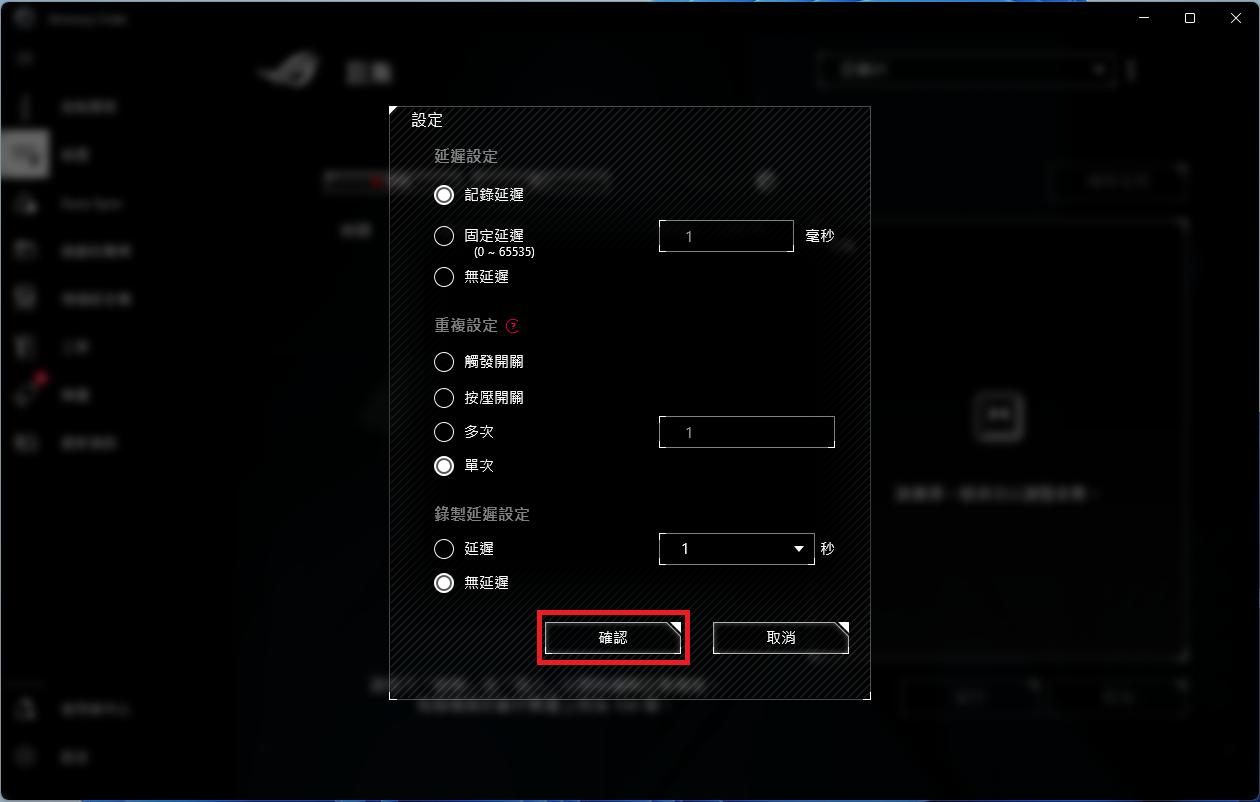 5. 点击[录制],开始录制宏,如多次鼠标连击,键盘按键, 或键盘鼠标组合等,如下图:
5. 点击[录制],开始录制宏,如多次鼠标连击,键盘按键, 或键盘鼠标组合等,如下图: 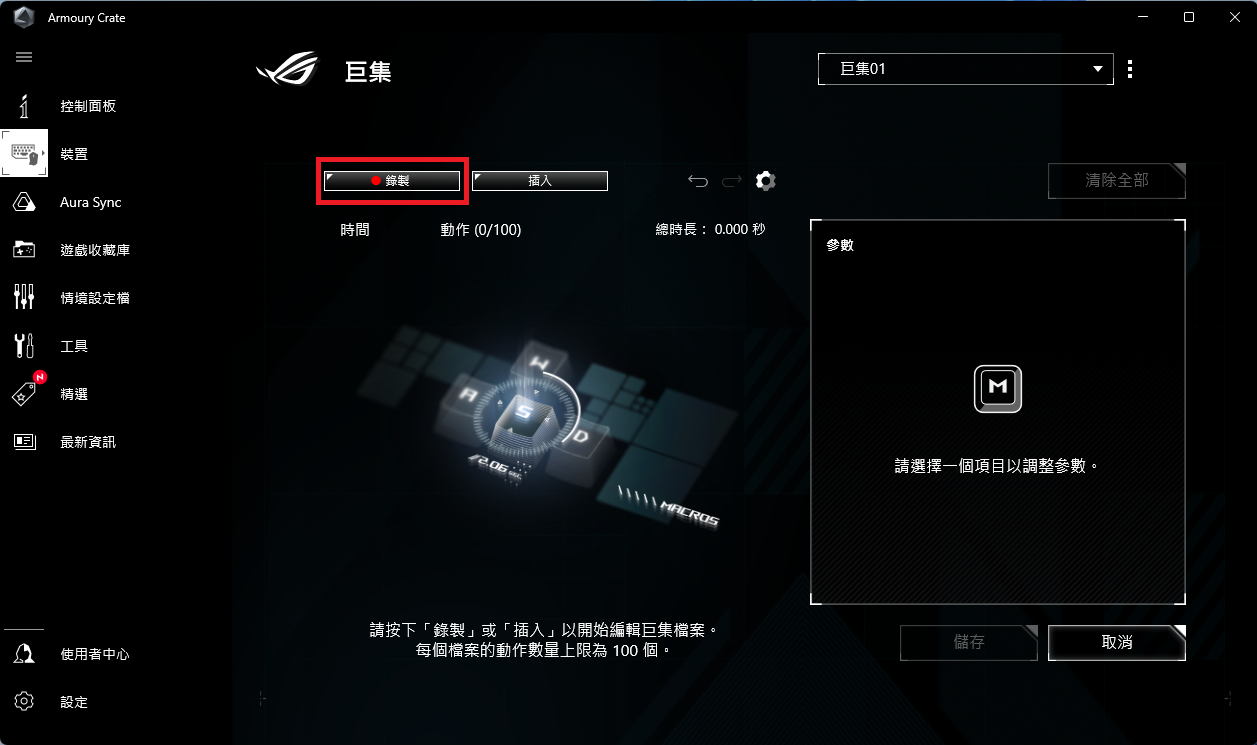 举例1:如需要多次鼠标连击,则直接连击鼠标即可,如下图,录制内容为:鼠标左击2次后右击2次 (宏设置:记录延迟/ 单次重复/ 无录制延迟):
举例1:如需要多次鼠标连击,则直接连击鼠标即可,如下图,录制内容为:鼠标左击2次后右击2次 (宏设置:记录延迟/ 单次重复/ 无录制延迟):  举例2:如需要录制键盘操作,则实际操作键盘即可,如下图,录制内容为:按下数字1后按L-Shift+数字2 然后按Caps+字母A (宏设置:固定延迟:1秒/ 多次重复:3/ 无录制延迟) ,宏内容输出为按各步骤延迟1秒的方式输出“1@A1@a1@A”字串:
举例2:如需要录制键盘操作,则实际操作键盘即可,如下图,录制内容为:按下数字1后按L-Shift+数字2 然后按Caps+字母A (宏设置:固定延迟:1秒/ 多次重复:3/ 无录制延迟) ,宏内容输出为按各步骤延迟1秒的方式输出“1@A1@a1@A”字串: 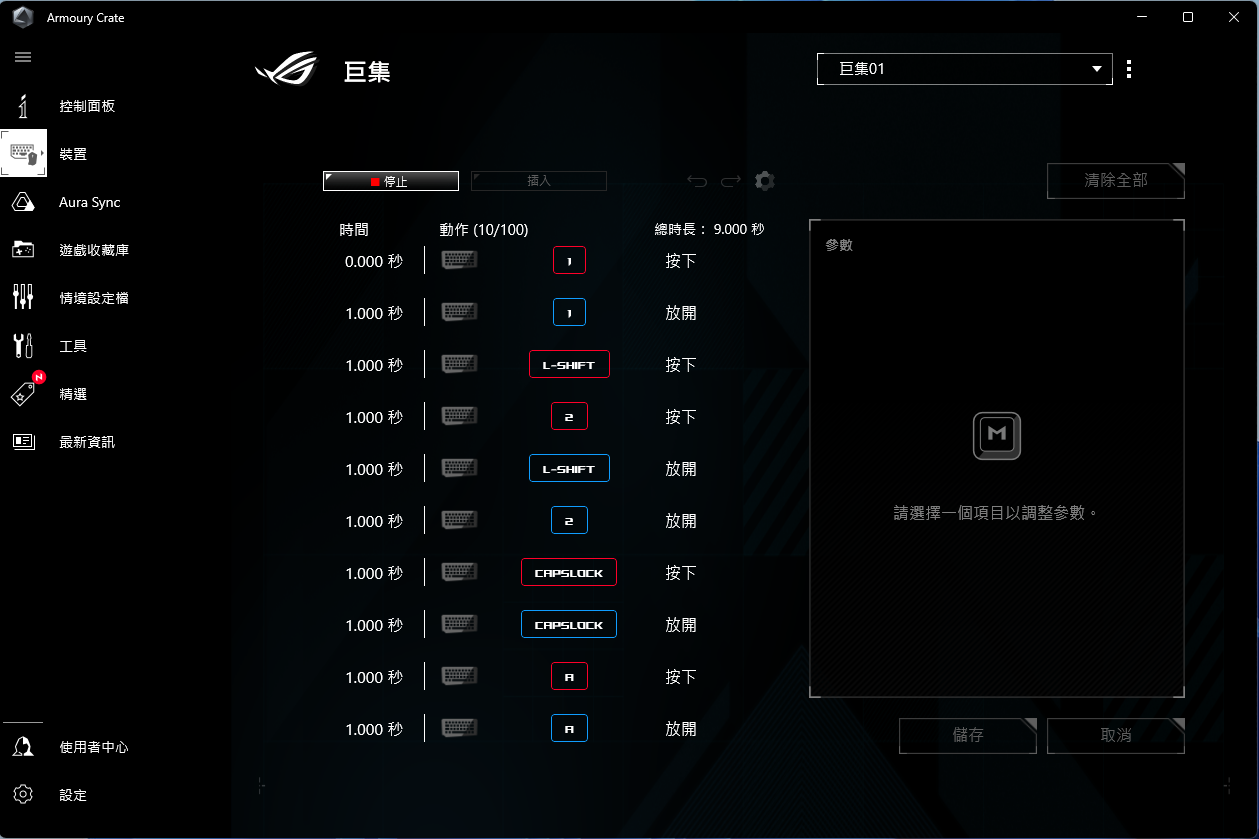 6. 宏录制结束后,点击[停止],然后点击右下角[储存],宏配置文件名称显示在右上角,如下图:
6. 宏录制结束后,点击[停止],然后点击右下角[储存],宏配置文件名称显示在右上角,如下图: 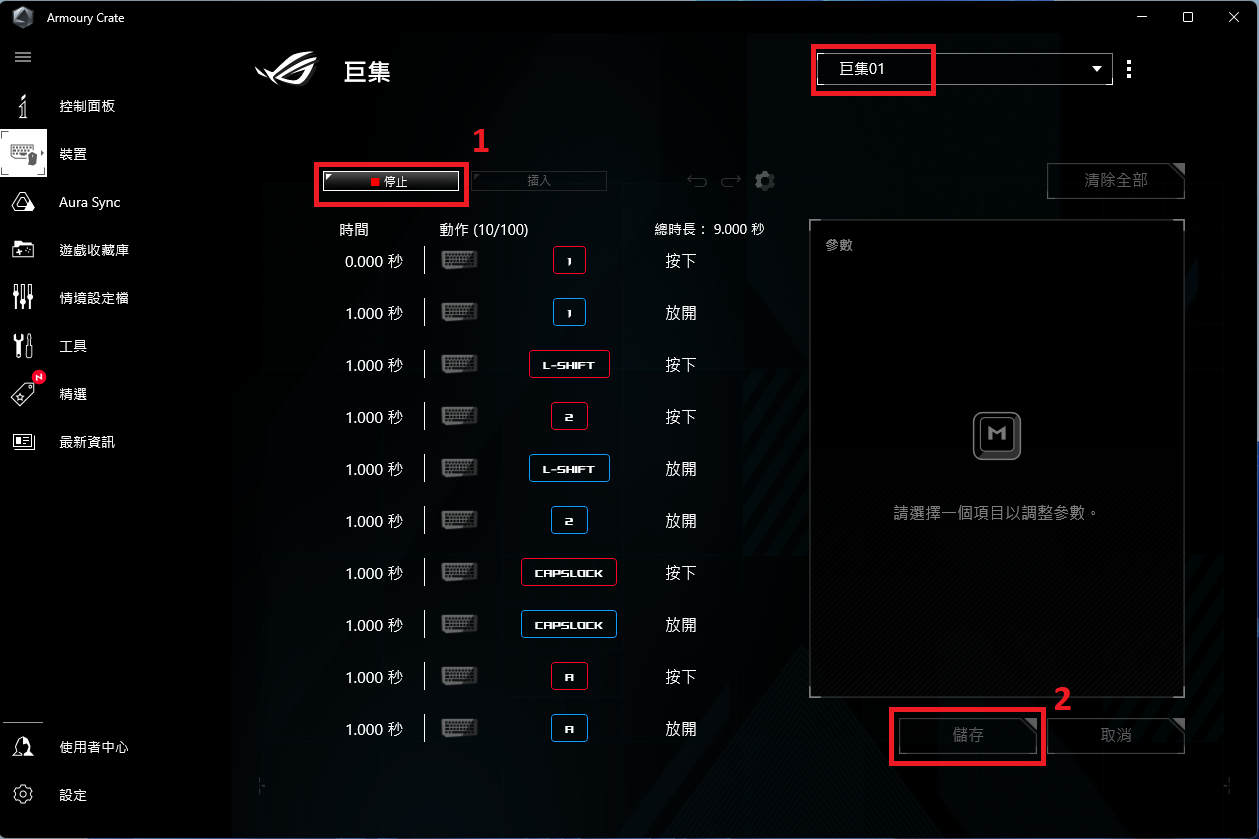
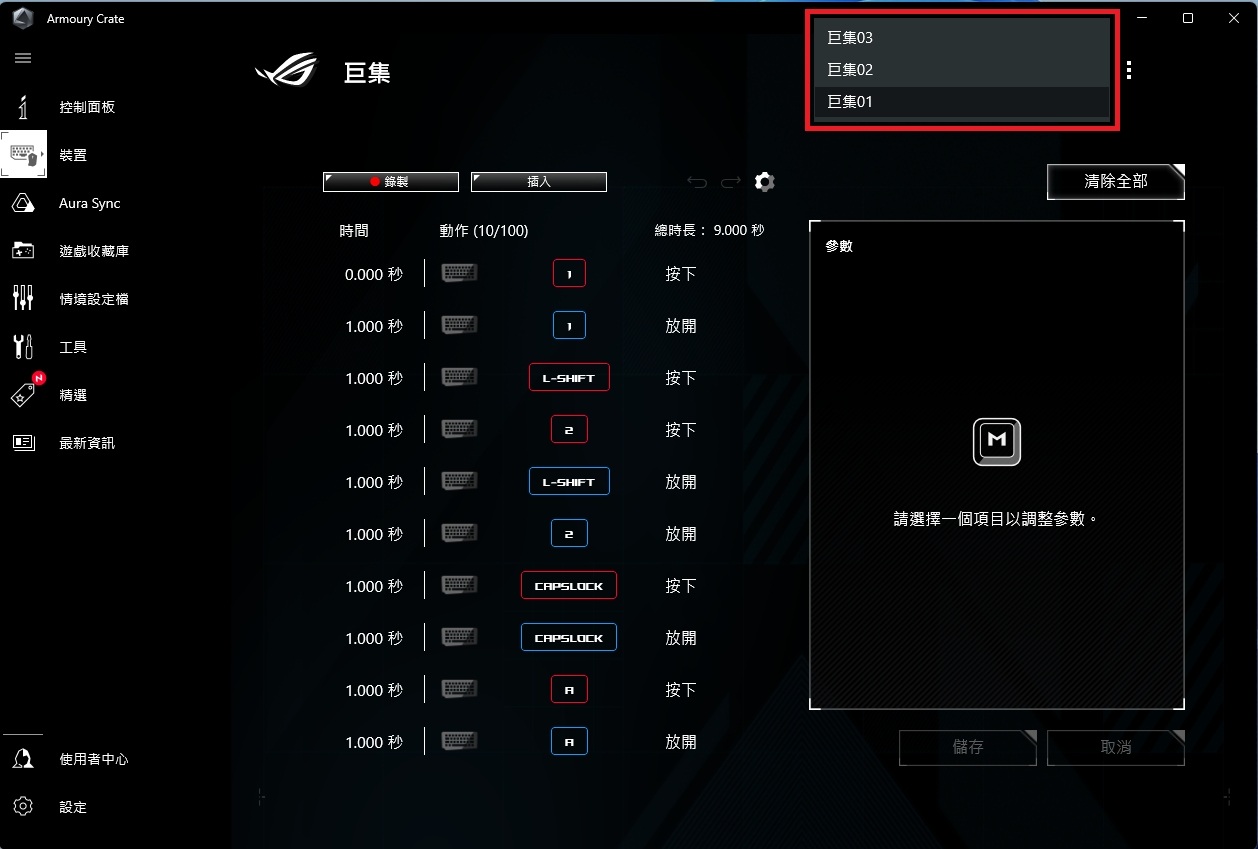 2. 增加宏动作: 选中需要手动插入的节点,点击[插入],选择[键盘按键]或[鼠标点击]:
2. 增加宏动作: 选中需要手动插入的节点,点击[插入],选择[键盘按键]或[鼠标点击]: 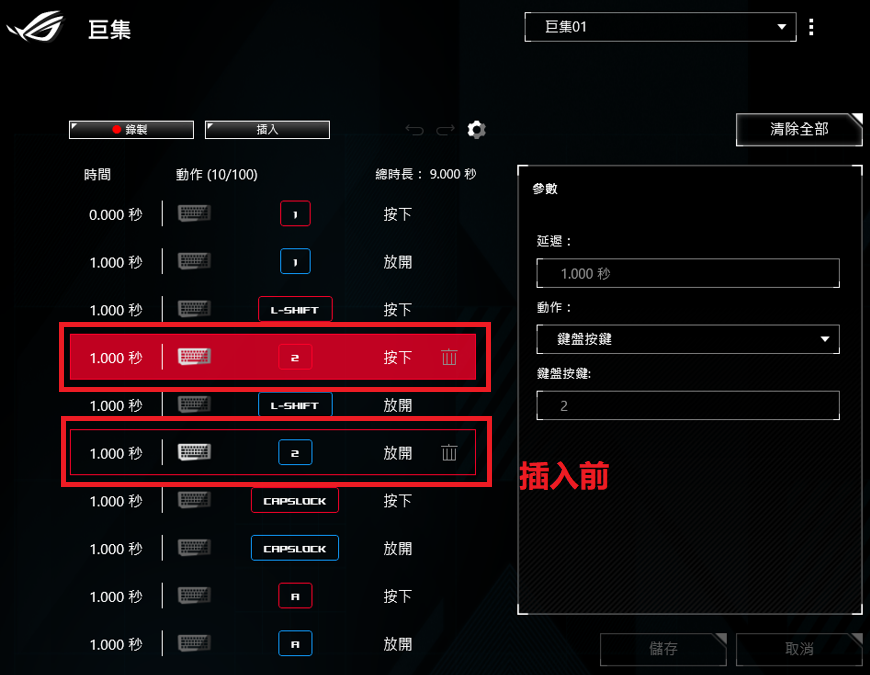
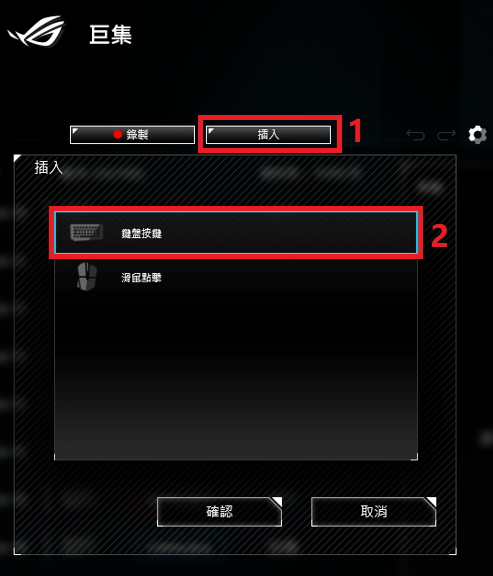
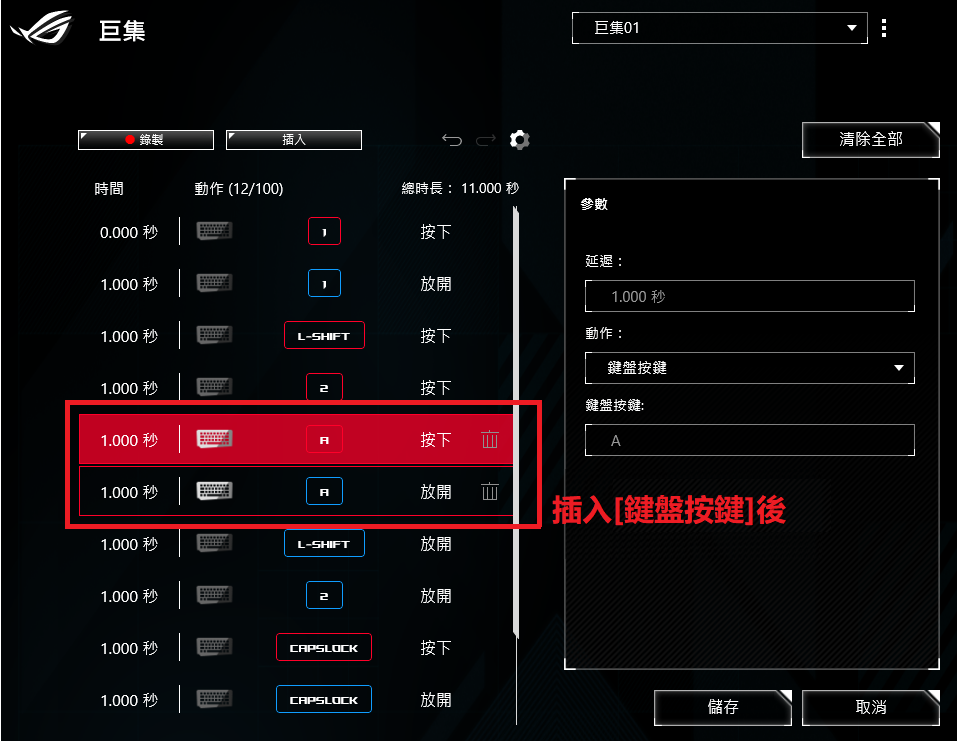 举例2:插入[鼠标点击], 如下图:
举例2:插入[鼠标点击], 如下图: 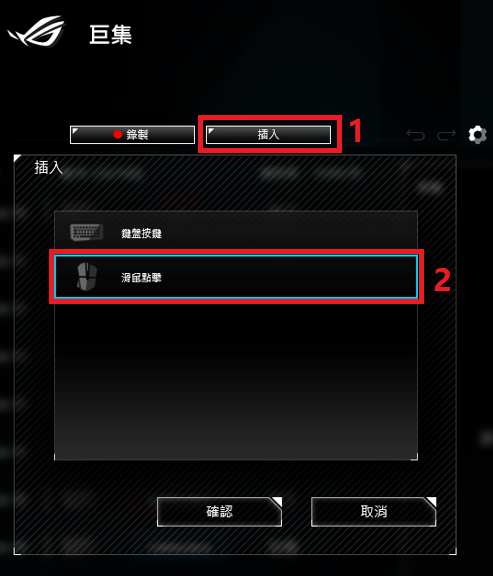
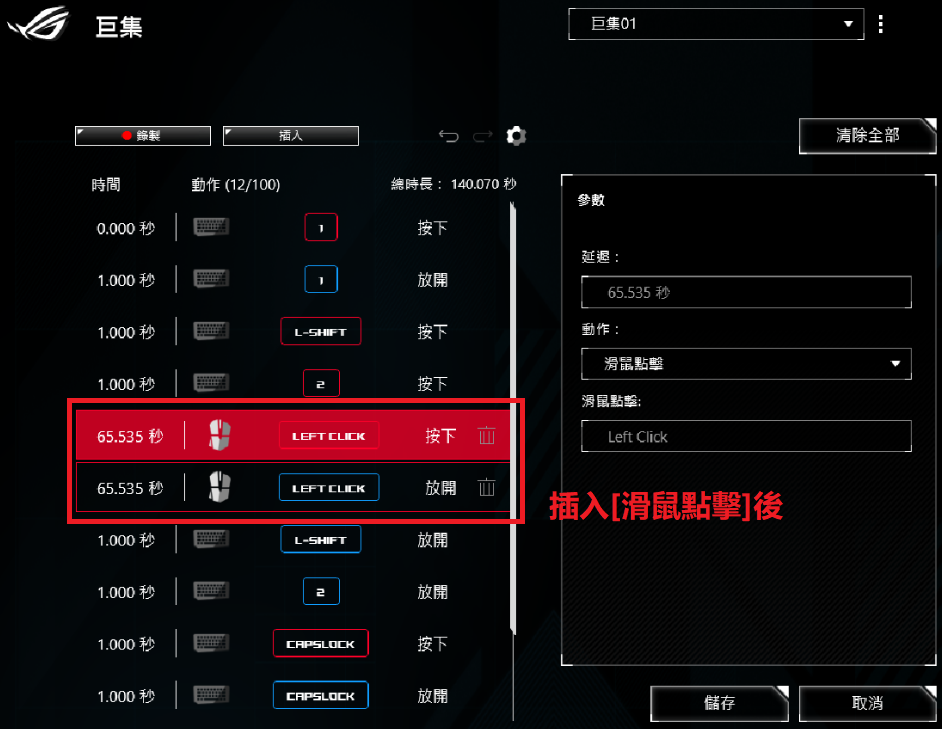 3. 修改宏内容: 点击左侧需要修改的宏步骤,通过右侧[参数]进行修改,如下图,宏内容”鼠标左键单击, 延迟65.535秒”修改为”键盘输入数字3, 延迟2秒”: 注意:宏动作为成对录制,所以修改也是成对修改。
3. 修改宏内容: 点击左侧需要修改的宏步骤,通过右侧[参数]进行修改,如下图,宏内容”鼠标左键单击, 延迟65.535秒”修改为”键盘输入数字3, 延迟2秒”: 注意:宏动作为成对录制,所以修改也是成对修改。 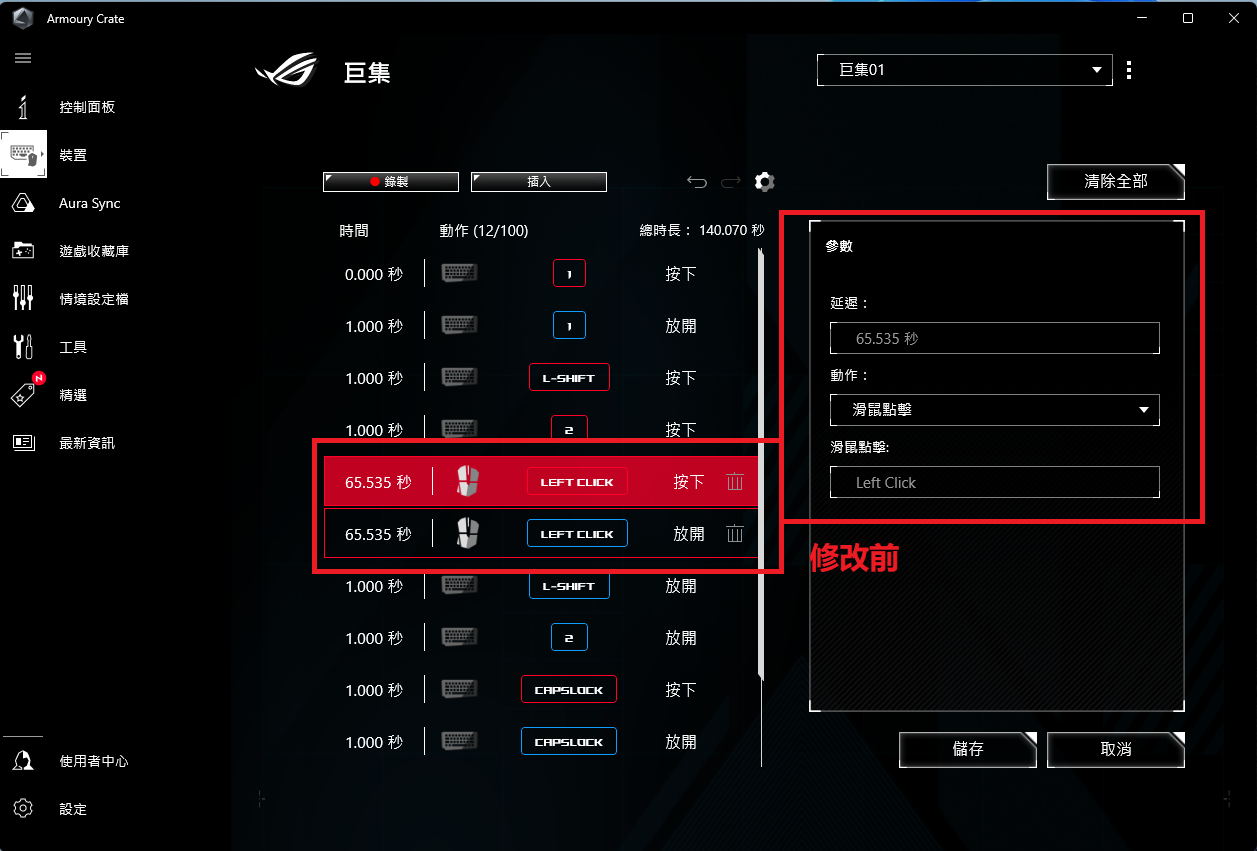
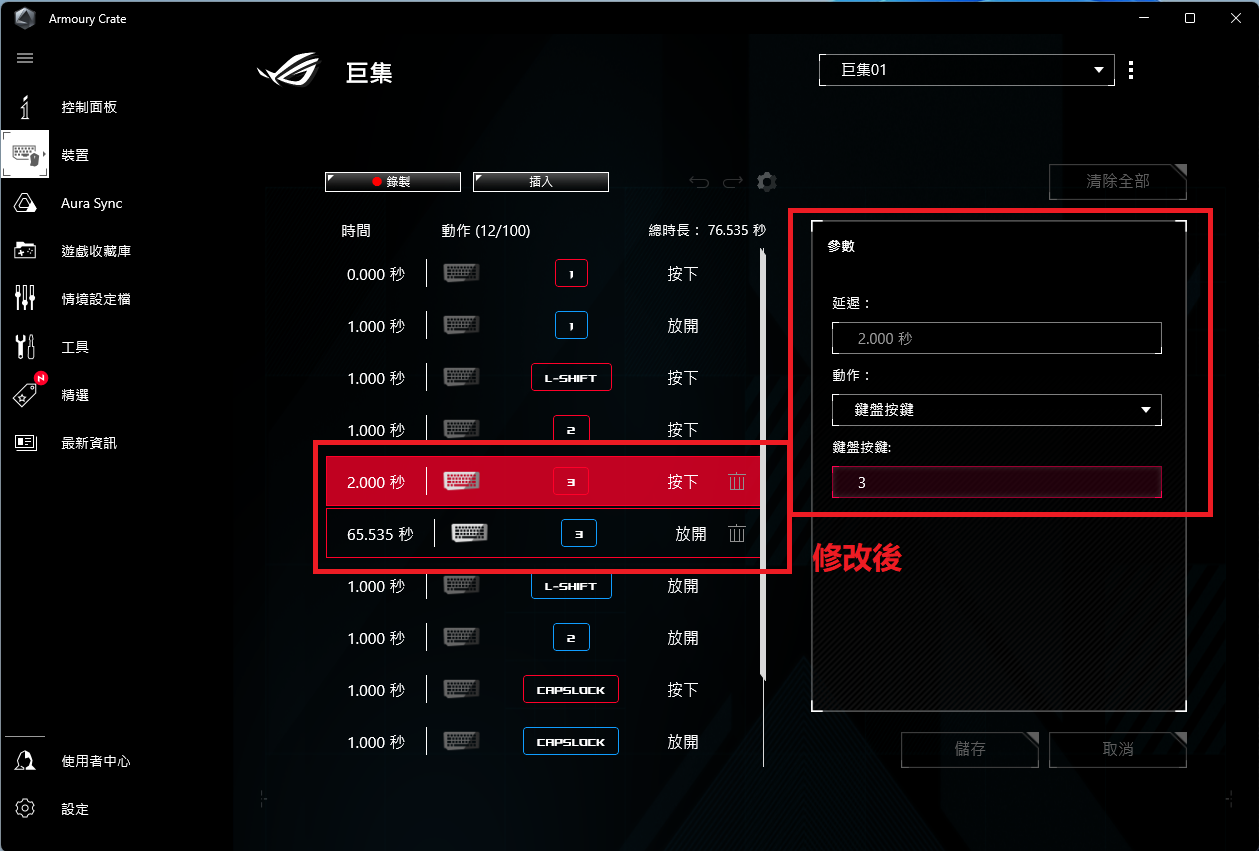 4. 删除宏动作: 选中需要删除的动作,点击右侧图标
4. 删除宏动作: 选中需要删除的动作,点击右侧图标 ,即可删除对应宏动作,如下图: 注意:宏动作为成对录制,所以删除也是成对删除。
,即可删除对应宏动作,如下图: 注意:宏动作为成对录制,所以删除也是成对删除。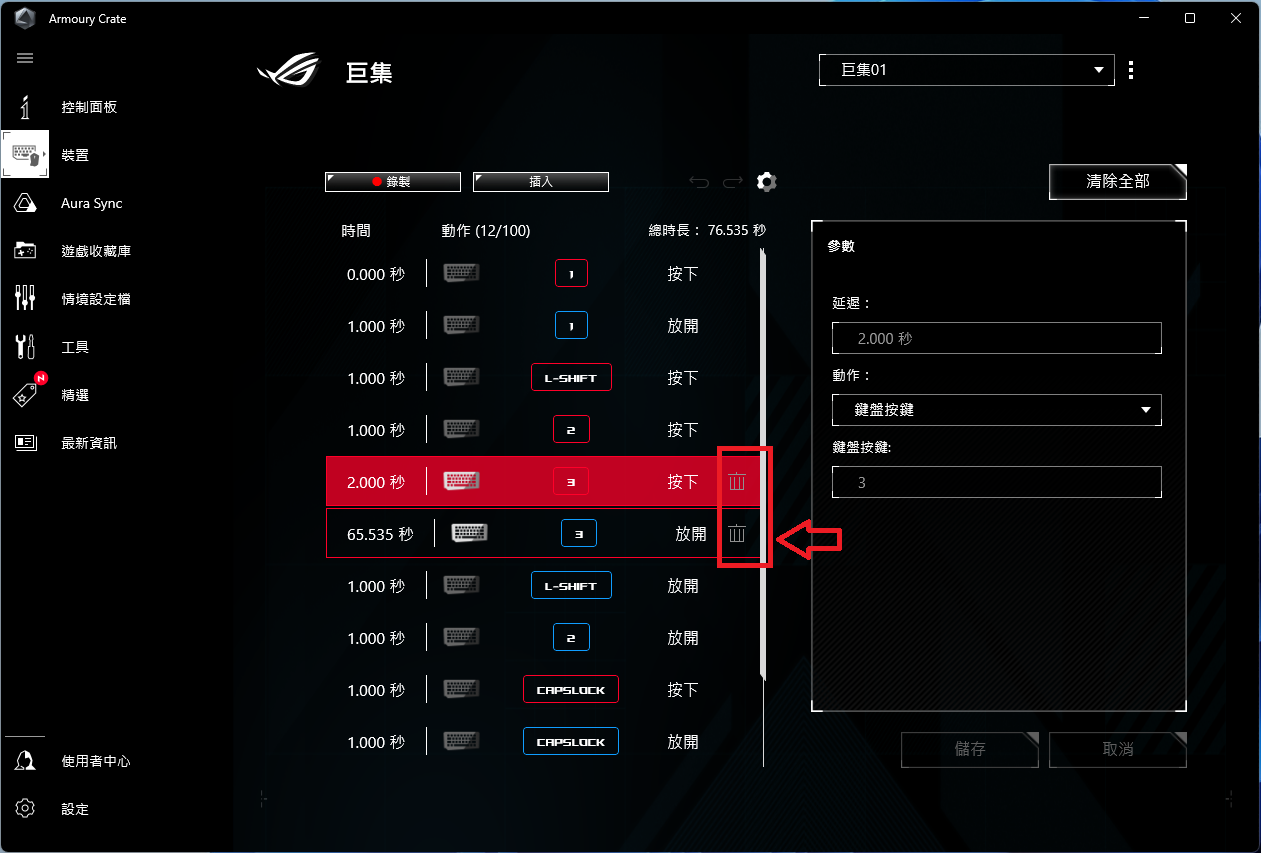 5. 清除当前宏配置文件全部宏内容: 点击右侧[清除全部]清除录制内容,然后可以重新录制宏,如下图:
5. 清除当前宏配置文件全部宏内容: 点击右侧[清除全部]清除录制内容,然后可以重新录制宏,如下图: 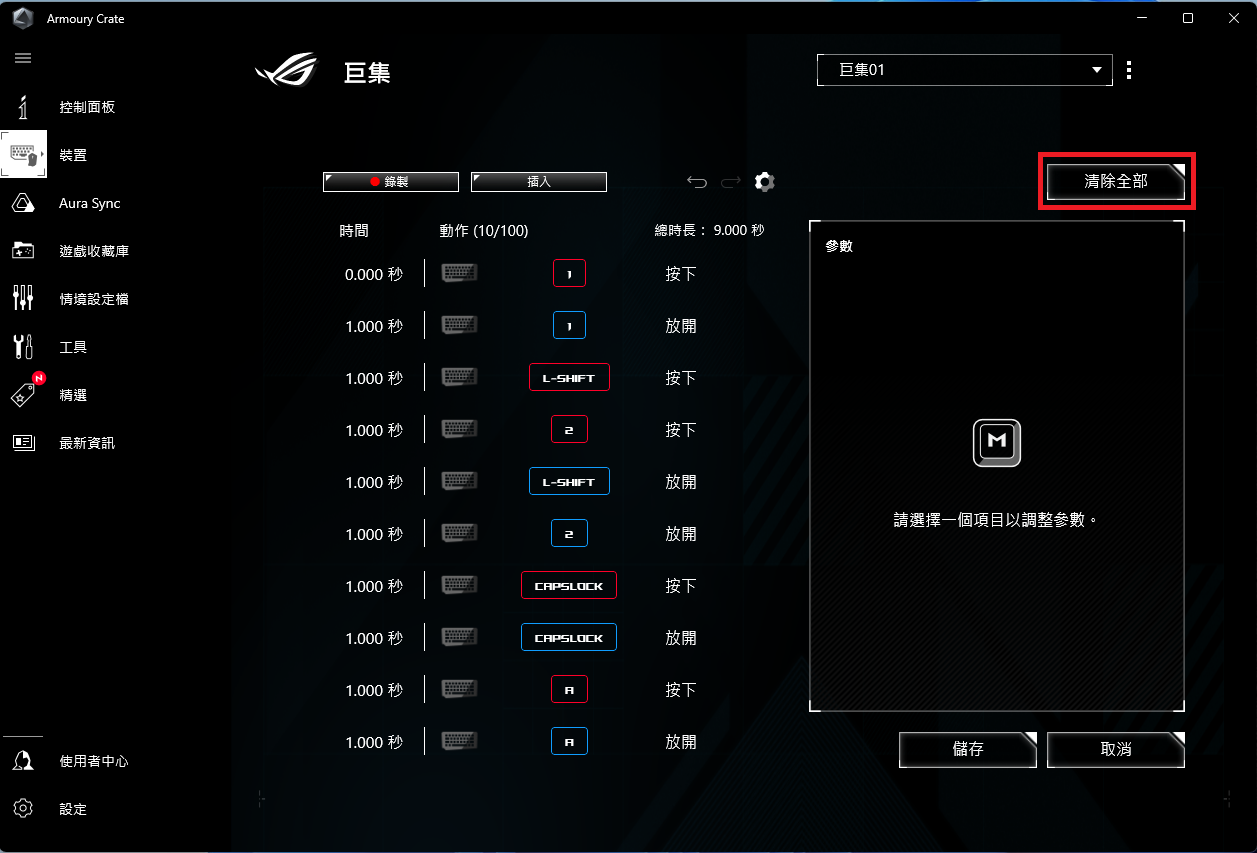 6. 创建/修改/删除/导出/汇入宏配置文件: 点击右上角宏配置文件名称边上的下拉菜单,可以创建/重命名/删除/导出/汇入宏配置文件,如下图:
6. 创建/修改/删除/导出/汇入宏配置文件: 点击右上角宏配置文件名称边上的下拉菜单,可以创建/重命名/删除/导出/汇入宏配置文件,如下图: 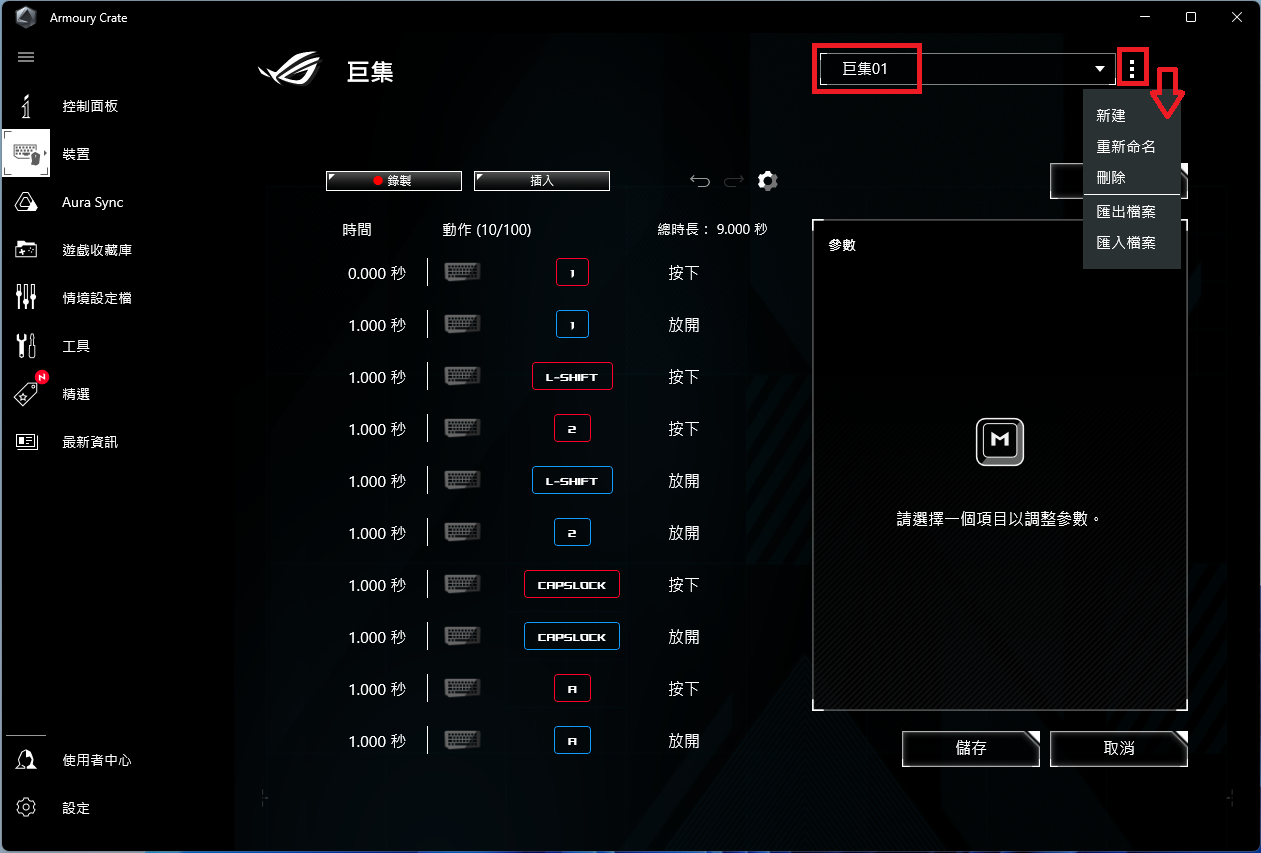
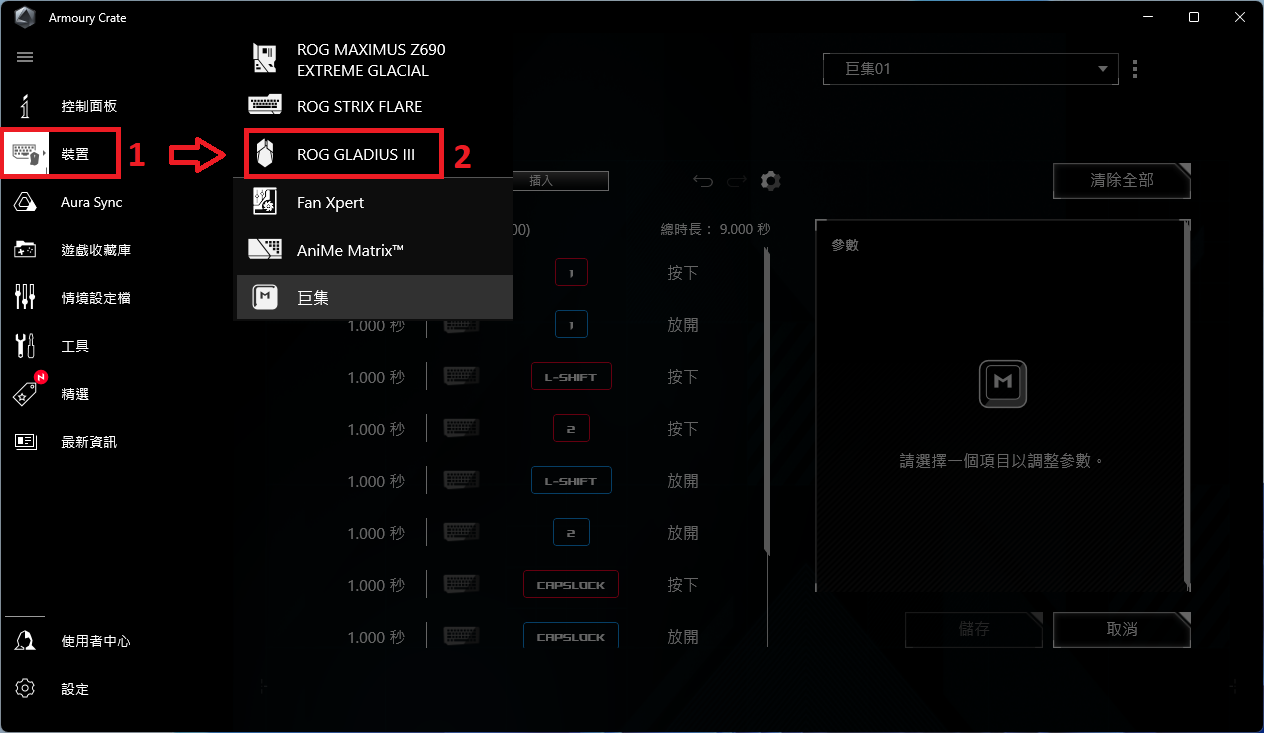 2. 在[按键]页面中,点击需要指定宏的按键,如下图:
2. 在[按键]页面中,点击需要指定宏的按键,如下图: 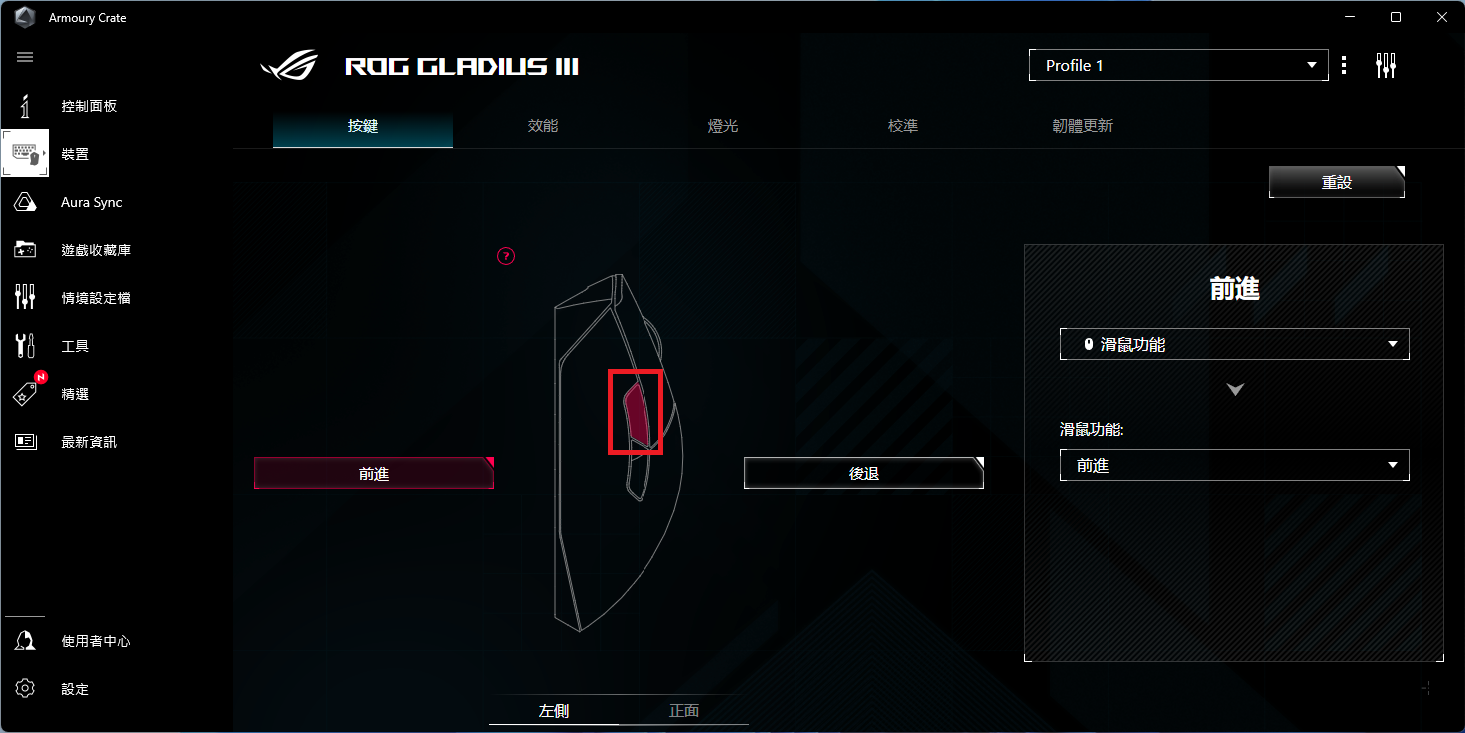 3. 在右侧菜单中,点击[宏],然后点击宏配置文件名称,即可完成宏指定,如下图:
3. 在右侧菜单中,点击[宏],然后点击宏配置文件名称,即可完成宏指定,如下图: 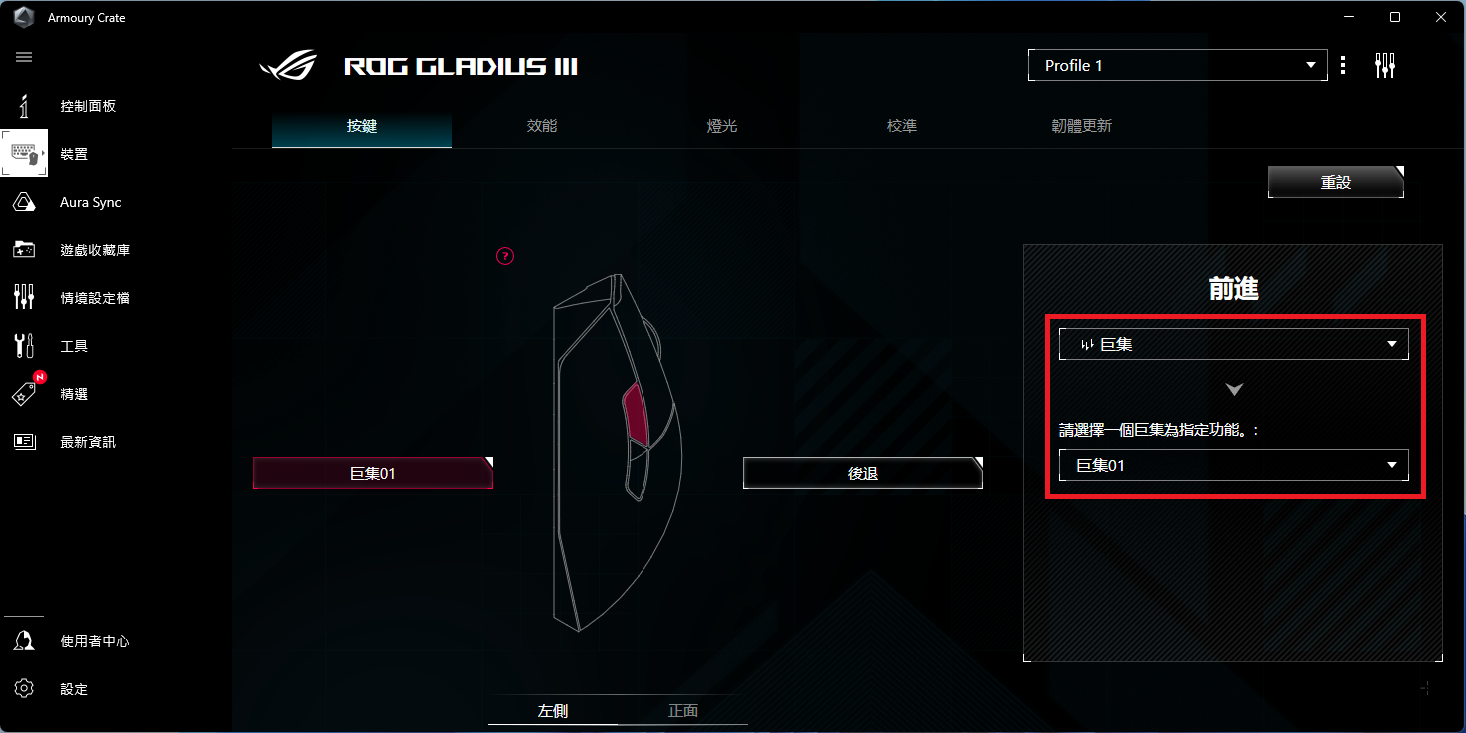 举例:按照上述第一部分步骤5中举例2的宏01配置文件的内容(按下数字1后按L-Shift+数字2 然后按Caps+字母A (宏设置:固定延迟:1秒/ 多次重复:3/ 无录制延迟)), 按下鼠标左侧前方刚刚被指定宏的按键,会按各步骤延迟1秒的方式输出“1@A1@a1@A”字串,如下图:
举例:按照上述第一部分步骤5中举例2的宏01配置文件的内容(按下数字1后按L-Shift+数字2 然后按Caps+字母A (宏设置:固定延迟:1秒/ 多次重复:3/ 无录制延迟)), 按下鼠标左侧前方刚刚被指定宏的按键,会按各步骤延迟1秒的方式输出“1@A1@a1@A”字串,如下图: